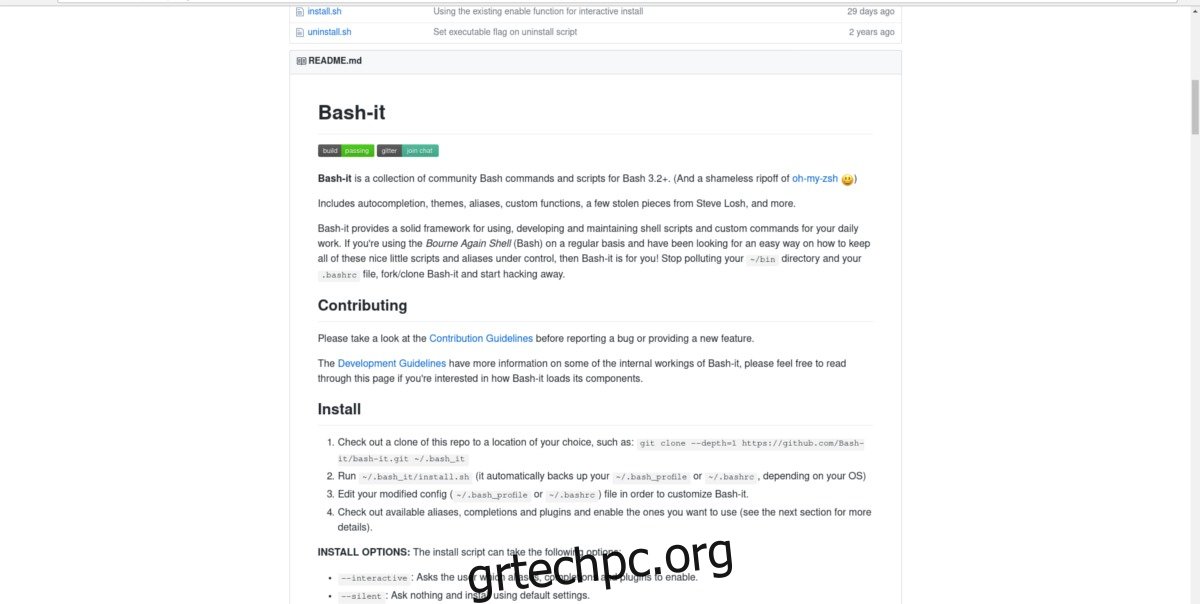Το κέλυφος Bash είναι ένα εργαλείο που όλοι έχουν χρησιμοποιήσει τουλάχιστον μία φορά. Τόσο οι προχωρημένοι χρήστες όσο και αυτοί που μόλις ξεκινούν, το Bash είναι ένα εργαλείο που πρέπει να γνωρίζετε στο Linux. Παρά το γεγονός ότι τόσοι πολλοί χρήστες αλληλεπιδρούν με το κέλυφος Bash στο Linux (ακόμα και σε άλλα λειτουργικά συστήματα όπως το Mac), το κέλυφος έχει παραμείνει σε μεγάλο βαθμό το ίδιο. σκέτο και άσχημο. Για να είμαστε δίκαιοι, οι προγραμματιστές του Bash ανησυχούν περισσότερο για τον τρόπο λειτουργίας του κελύφους τους. Δεν ξοδεύουν τις μέρες τους δουλεύοντας για να δημιουργήσουν μια όμορφη διεπαφή εντολών, με ωραίες προτροπές, ενσωμάτωση GitHub κ.λπ. Γι’ αυτό σε αυτό το σεμινάριο, θα σας διδάξουμε πώς να προσαρμόσετε το τερματικό Linux και να το κάνετε να φαίνεται πολύ, πολύ περισσότερα μοντέρνο. Θα προχωρήσουμε στην εγκατάσταση των πάντων, από θέματα, έως χρήσιμες προσθήκες που κάνουν τη χρήση της προτροπής Bash πιο εύκολη στη χρήση.
Πίνακας περιεχομένων
Bash-It
Ο καλύτερος και ευκολότερος τρόπος για να βελτιώσετε το κέλυφος Bash είναι με το πλαίσιο Bash-It. Για να τα θέσω απλά: είναι μια συλλογή σεναρίων και εργαλείων που έχουν δημιουργηθεί ειδικά για να προσθέτουν πράγματα στο Bash.
Το Bash, από μόνο του, είναι πολύ παλιό και θα μπορούσε να κάνει μικρές βελτιώσεις — ειδικά στο τμήμα εμφάνισης. Για να εκτελέσετε αυτό το πλαίσιο, ο καλύτερος τρόπος είναι να εγκαταστήσετε τον κώδικα απευθείας από το Github. Υπάρχουν πακέτα εδώ και εκεί για να εγκαταστήσετε το εργαλείο σε πολλές διαφορετικές διανομές Linux, αλλά ως επί το πλείστον δεν χρειάζονται πραγματικά. Κυρίως επειδή τίποτα δεν μεταγλωττίζεται και είναι απλώς αρχεία που κυκλοφορούν.
Εγκατάσταση
Όπως αναφέρθηκε προηγουμένως, το πλαίσιο Bash-It απαιτεί το πακέτο Git για να λειτουργήσει η εγκατάσταση. Ακολουθήστε τις οδηγίες για να εκτελέσετε το Git στο σύστημά σας:
Ubuntu
sudo apt install git
Debian
sudo apt-get install git
Arch Linux
sudo pacman -S git
Μαλακό καπέλλο
sudo dnf install git
Ανοίξτε το SUSE
sudo zypper install git
Αλλα
Το Git είναι πολύ γνωστό. Ακόμα κι αν το λειτουργικό σας σύστημα δεν περιλαμβάνεται στην παραπάνω λίστα, οι πιθανότητες είναι πολύ καλές να μπορείτε να το εγκαταστήσετε. Απλώς ανοίξτε ένα τερματικό και χρησιμοποιήστε τον διαχειριστή πακέτων της διανομής σας για να αναζητήσετε “git”.
Μόλις εγκατασταθεί το Git, ξεκινήστε τη διαδικασία εγκατάστασης του Bash-It:
git clone --depth=1 https://github.com/Bash-it/bash-it.git ~/.bash_it
Έχουμε τον κωδικό τοπικά και εγκαθίσταται εύκολα. Δεν χρειάζεται να πιάσετε άλλα αρχεία, αλλά δεν έχουν γίνει όλα. Το αρχείο install.sh πρέπει να εκτελεστεί, ώστε το Bash-It να μπορεί να πάρει το προεπιλεγμένο προφίλ Bash και να δημιουργήσει αντίγραφο ασφαλείας (με αυτόν τον τρόπο, αν συμβεί κάτι κακό, ο χρήστης μπορεί να επαναφέρει το αντίγραφο ασφαλείας και να ξεκινήσει από την αρχή).
Εκτελέστε το σενάριο μετά την εγκατάσταση ως κανονικός χρήστης. Μην τρέχετε ως root. Με αυτόν τον τρόπο θα αντικατασταθεί το Bashrc/Bash_profile του χρήστη σας.
sh ~/.bash_it/install.sh
Το να τρέχεις το σενάριο έτσι είναι καλό. Θα περάσει και θα υποστηρίξει τα πάντα. Ωστόσο, εάν ενδιαφέρεστε να χρησιμοποιήσετε ορισμένες προσθήκες, όπως ψευδώνυμα και κ.λπ., εκτελέστε το σενάριο μετά την εγκατάσταση με αυτό:
~/.bash_it/install.sh --interactive
Μετά την εκτέλεση αυτού του σεναρίου, το πλαίσιο Bash-It είναι έτοιμο και εκτελείται στο σύστημα. Ενημερώστε το, μεταβαίνοντας στο τερματικό και χρησιμοποιώντας αυτήν την εντολή:
bash-it update
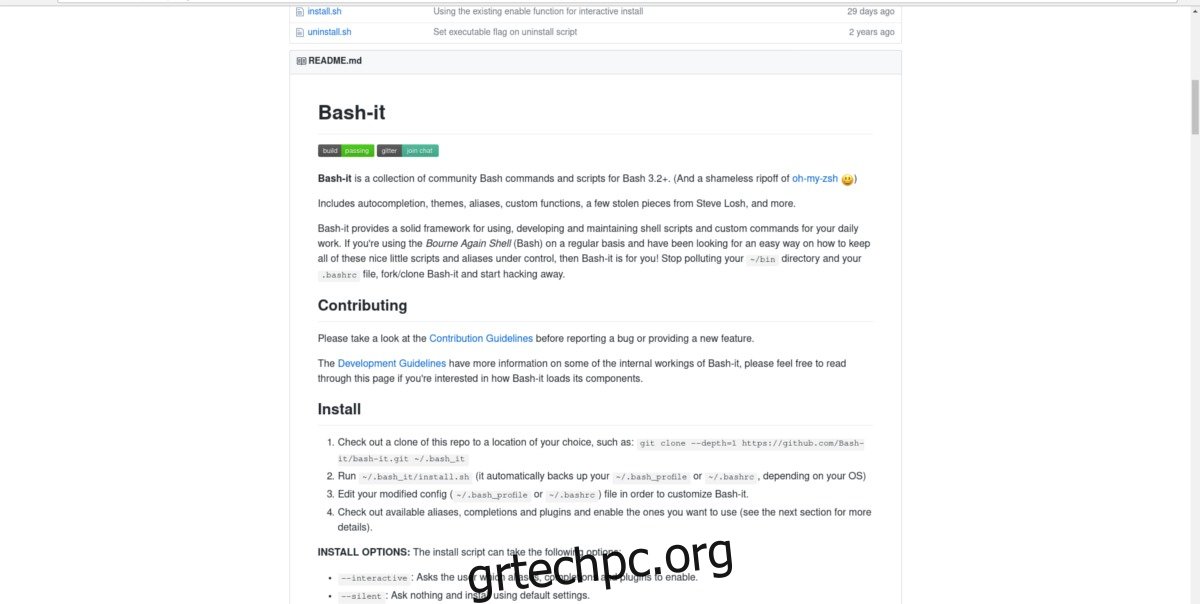
Θέματα Bash-It
Πολλά διαφορετικά θέματα για το τερματικό συνοδεύονται από το πλαίσιο Bash-It. Αυτά τα θέματα είναι όλα εγκατεστημένα τοπικά, το μόνο που χρειάζεται να κάνει ο χρήστης είναι να αλλάξει μία γραμμή στο ~/.bash_profile
Για να παραθέσετε όλα τα εγκατεστημένα θέματα, πρώτα το CD στον κατάλογο θεμάτων.
cd ~/.bash_it/themes/
Για να εμφανίσετε όλα τα διαθέσιμα θέματα, κάντε:
ls
Αυτό θα εκτυπώσει μια λίστα με όλα τα θέματα στον κατάλογο θεμάτων. Από εδώ, βρείτε το όνομα ενός θέματος για να το δοκιμάσετε.
Ενεργοποιήστε οποιοδήποτε θέμα επεξεργάζεστε το ~/.bashrc:
nano ~/.bashrc
Βρείτε τη γραμμή: εξαγωγή BASH_IT_THEME= και αντικαταστήστε το κείμενο ανάμεσα στα δύο εισαγωγικά για να πείτε στο πλαίσιο να χρησιμοποιήσει ένα νέο θέμα. Πατήστε Ctrl + O για αποθήκευση.
Για να δείτε το νέο θέμα ενεργό, κλείστε όλα τα παράθυρα τερματικού και ανοίξτε τα ξανά.
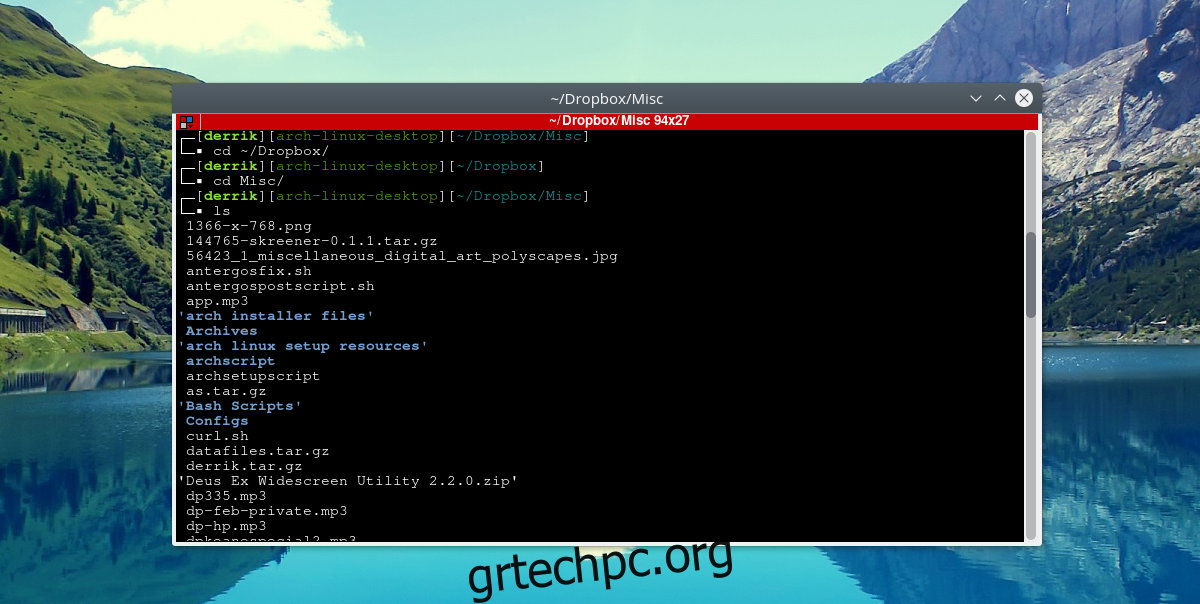
Δημιουργία του δικού σας Bash Prompt με το EZ Prompt
Δεν θέλετε να χρησιμοποιήσετε το πλαίσιο Bash-It, αλλά εξακολουθείτε να θέλετε μια προσαρμοσμένη προτροπή; Ολοκλήρωση παραγγελίας Προτροπή EZ αντι αυτου. Είναι ένα εργαλείο ιστού που επιτρέπει σε οποιονδήποτε να πειραματιστεί και να δημιουργήσει μια προσαρμοσμένη, όμορφη προτροπή του Bash.
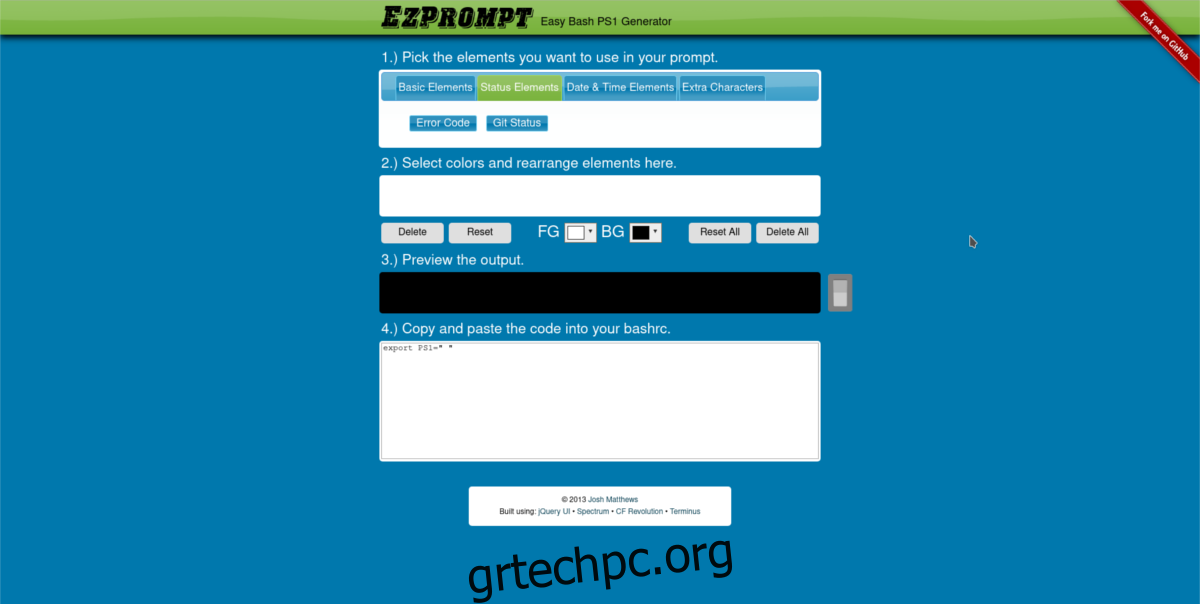
Το καλύτερο μέρος του EZ Prompt, είναι ότι υποστηρίζει πράγματα όπως στοιχεία κατάστασης, επιπλέον χαρακτήρες, επιτρέπει στους χρήστες να αναδιατάξουν τον τρόπο με τον οποίο το κέλυφος Bash παρουσιάζει στοιχεία και ακόμη επιτρέπει και προσαρμοσμένες επιλογές χρώματος!
Όταν δημιουργήσετε το δικό σας μήνυμα προτροπής, επεξεργαστείτε το ~/.bashrc:
nano ~/.bashrc
Μέσα στο πρόγραμμα επεξεργασίας κειμένου Nano, απλώς επικολλήστε τον κώδικα που δημιουργήθηκε πρόσφατα και ξεκινήστε.
Powerline-Shell
Για όσους θέλουν ένα όμορφο τερματικό, αλλά δεν θέλουν να αφιερώσουν χρόνο στη διαμόρφωση ενός πλαισίου ή να μπλέξουν με μια προσαρμοσμένη γεννήτρια εντολών, υπάρχει το Powerline-Shell.
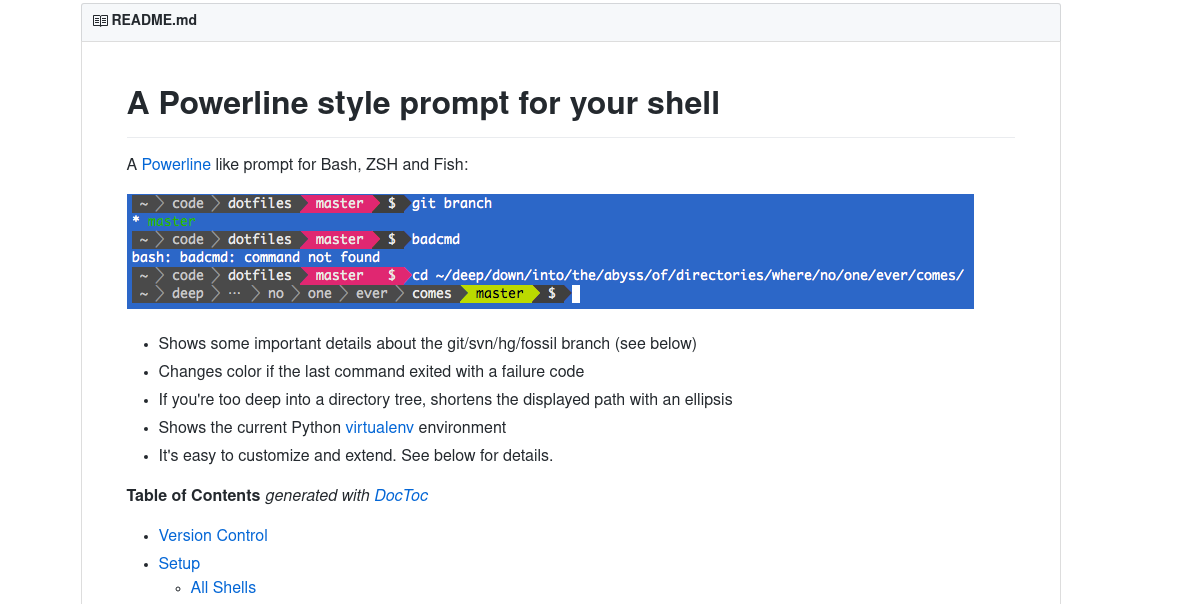
Είναι ένα θέμα τερματικού τύπου powerline που λειτουργεί με το Bash και άλλα εναλλακτικά κελύφη του Bash. Για να εγκαταστήσετε το κέλυφος powerline, πρώτα κλωνοποιήστε την πηγή από το GitHub.
git clone https://github.com/milkbikis/powerline-shell
Στη συνέχεια, το cd στον κατάλογο πηγαίου κώδικα.
cd powerline-shell
Μετονομάστε το αρχείο config.py.dist σε config.py.
mv config.py.dist config.py
Με τη λήψη όλων των αρχείων και τη σωστή ρύθμιση, η εγκατάσταση είναι έτοιμη να ξεκινήσει. Εκτελέστε την εγκατάσταση με:
./install.py
Η εγκατάσταση μπορεί να διαρκέσει μερικά δευτερόλεπτα για να εγκατασταθεί, αλλά δεν είναι μια μακρά διαδικασία. Όταν όλα είναι στο σύστημα, το μόνο που απομένει είναι να ρυθμίσετε το ~/.bashrc.
Εκτελέστε το πρόγραμμα επεξεργασίας κειμένου nano και ανοίξτε το αρχείο bashrc.
nano ~/.bashrc
Με ανοιχτό το αρχείο Bashrc, επικολλήστε τον ακόλουθο κώδικα:
function _update_ps1() {
PS1="$(~/powerline-shell.py $? 2> /dev/null)"
}
if [ "$TERM" != "linux" ]; then
PROMPT_COMMAND="_update_ps1; $PROMPT_COMMAND"
fi
Αποθήκευση Nano με Ctrl + O. Για να δείτε το νέο powerline-shell σε δράση, κλείστε όλα τα τρέχοντα παράθυρα τερματικού και ανοίξτε τα ξανά.
Σημείωση: Το Powerline-shell εκτελείται με Python. Ως επί το πλείστον, όλες οι διανομές Linux συνοδεύονται από την πιο πρόσφατη έκδοση του. Έτσι, το Powerline-shell θα λειτουργεί μια χαρά. Ωστόσο, ορισμένοι χρησιμοποιούν μόνο παλαιότερες εκδόσεις της Python (όπως η 2.6).
Για να λειτουργήσει το Powerline-shell, εγκαταστήστε το πακέτο argparse. Αυτό θα εξασφαλίσει ότι παίζει καλά με την Python 2.6
pip install argparse
συμπέρασμα
Το Bash είναι ένα χρήσιμο εργαλείο και στο Linux είναι ένα απαραίτητο εργαλείο για να το γνωρίζουν οι χρήστες. Μπορείτε να γράψετε σενάρια Bash για να αυτοματοποιήσετε το Linux. Στην πραγματικότητα, το Bash είναι τόσο δημοφιλές, που έχει προστεθεί στα Windows 10. Το να έχετε ένα απλό μήνυμα Bash δεν είναι το τέλος του κόσμου. τελικά είναι απλώς μια διεπαφή τερματικού. Ωστόσο, είναι πολύ πιο εύκολο να πέσεις μέσα. με το τερματικό αν είναι εύκολο στα μάτια.